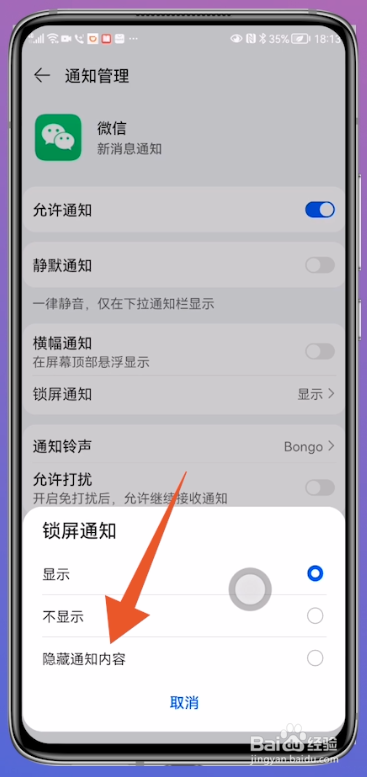华为手机可以通过微信新消息通知、华为系统通知等方法隐藏微信消息内容,本答案介绍了以上提及的所有方法,以下是华为手机通过新消息通知隐藏消息内容的步骤说明:

工具/原料
华为p50
HarmonyOS3.0
微信8.0.32
微信新消息通知中隐藏
1、点击下方我把微信主页面打开,点击右下方位置的【我】。

2、点击设置切换到新的页面之后,选择页面中的【设置】并点击。
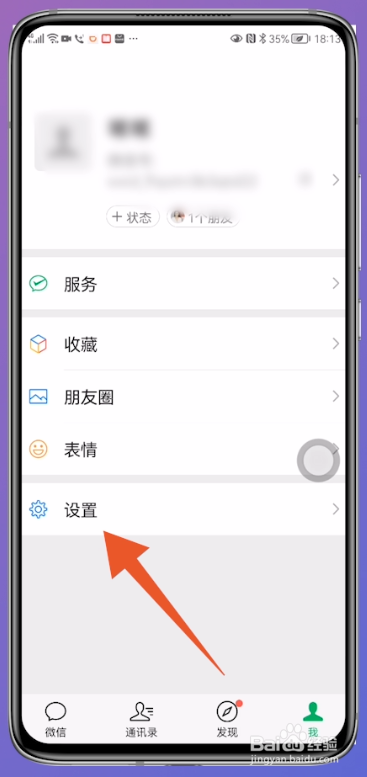
3、点击新消息通知打开设置页面之后,点击页面中的【新消息通知】。

4、关闭通知显示消息详情跳转界面之后,关闭页面中的【通知显示消息详情】。

华为通知中隐藏
1、点击通知把华为设置打开之后,点击页面中的【通知】选项。
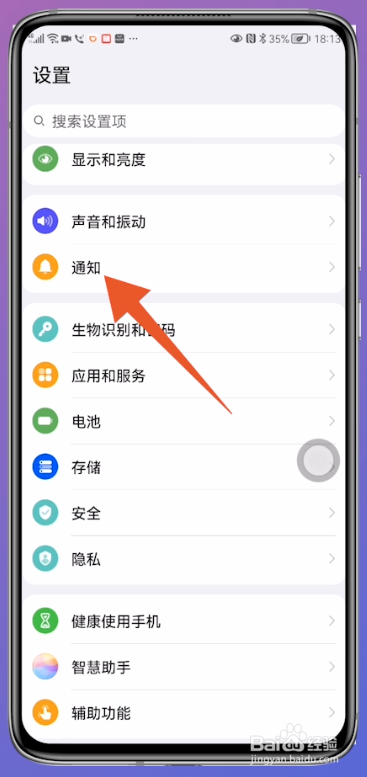
2、打开微信切换到新的页面后,在搜索栏里输入微信并搜索,在搜索结果中打开【微信】应用。

3、点击新消息通知把通知管理打开之后,点击页面中的【新消息通知】。

4、点击锁屏通知跳转到另一个页面后,点击页面中的【锁屏通知】。
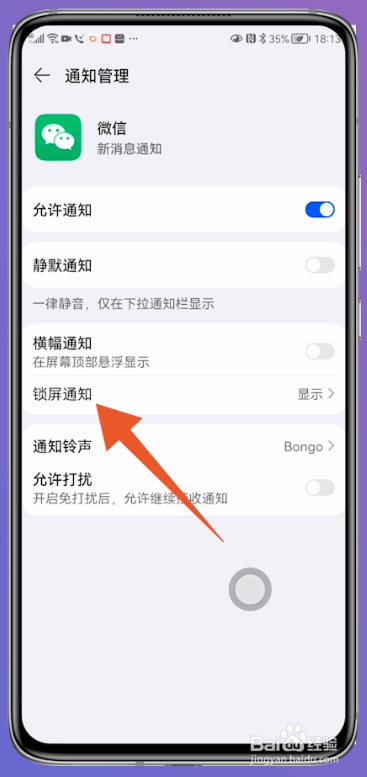
5、点击隐藏通知内容在弹出来的窗口中,选择【隐藏通知内容】并点击即可。